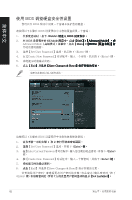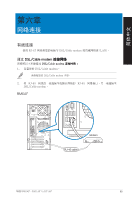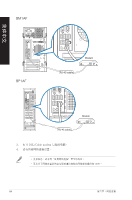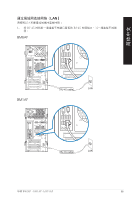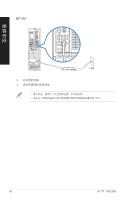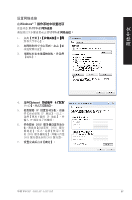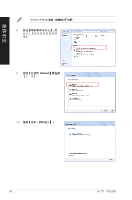Asus BP1AF User Manual - Page 67
設置網絡連接
 |
View all Asus BP1AF manuals
Add to My Manuals
Save this manual to your list of manuals |
Page 67 highlights
簡體中文 W�in�d�o�w��s® 7 I�P�/�P�PP�o�E I�P�/P�P�P�o�E 1 2 3 4 In�te��r�n��e�t 4 T C����P��/ IPv4 5 I�P IP IP IP 6 D�N�S DNS DNS DNS DNS 7 華碩 BM6AF、BM1AF 與 BP1AF 67

華碩 BM6AF、BM1AF 與 BP1AF
µ¶
簡體中文
設置網絡連接
在Windows
Windows
®
7 操作系統中設置選°
操作系統中設置選°
設置動態 IP/PPPoE 網絡連接
IP/PPPoE 網絡連接
網絡連接
請按照以下步驟設置動態 IP/PPPoE 網絡連接:
IP/PPPoE 網絡連接:
網絡連接:
1.
點擊【開始】>【控制麵板】>【網
點擊【開始】>【控制麵板】>【網
>【控制麵板】>【網
【控制麵板】>【網
>【網
【網
絡和共享中心】。
2.
在網絡和共享中心頁面,點擊【更
在網絡和共享中心頁面,點擊【更
改適配器設置】。
3.
用鼠標右擊本地連接圖標,并選擇
用鼠標右擊本地連接圖標,并選擇
【屬性】。
4.
選擇【Internet
協議版本
4(TCP/
選擇【Internet
協議版本
4(TCP/
Internet 協議版本
4(TCP/
協議版本
4(TCP/
4(TCP/
(TCP/
TCP/
IPv4)】,并點擊【屬性】。
)】,并點擊【屬性】。
5.
若您想要 IP 設置自動分配,請選
若您想要 IP 設置自動分配,請選
擇【自動獲取 IP 地址】。反之,
選擇【使用下面的 IP 地址】,并
輸入 IP 地址及子網掩碼。
6.
若你想要
DNS
服務器設置自動分
若你想要 DNS 服務器設置自動分
配,請選擇【自動獲得 DNS 服務
器 地 址】。反 之,選 擇【使 用 下 面
的 DNS 服務器地址】,并輸入首選
DNS 服務器及備用 DNS 服務器。
7.
設置完成後點擊【確定】。
設置完成後點擊【確定】。